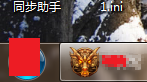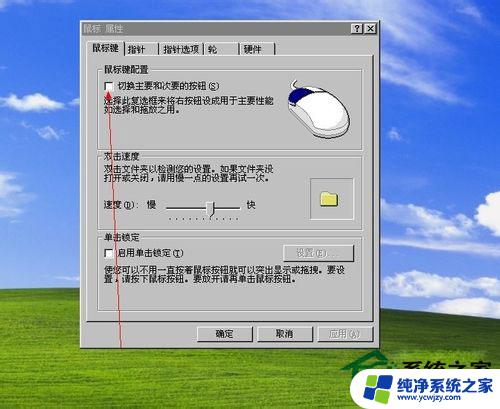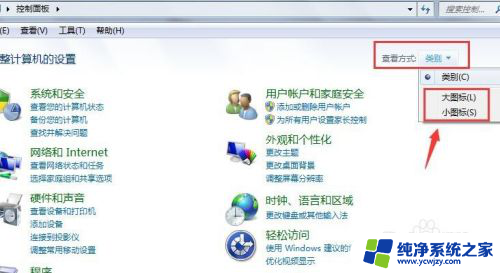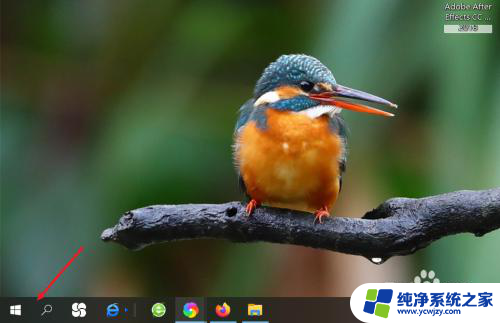鼠标突然变得非常迟钝 鼠标反应不灵敏怎么办
更新时间:2023-09-02 15:01:42作者:xiaoliu
鼠标突然变得非常迟钝,鼠标作为电脑操作的重要工具,当其突然变得迟钝且反应不灵敏时,不仅会给我们的工作和娱乐带来困扰,也可能影响到我们的效率和体验,面对这样的问题,我们并不必过于担心或恐慌,因为有一些简单的方法可以帮助我们解决鼠标迟钝的问题。在本文中我们将探讨一些可能导致鼠标变慢的原因,并提供一些解决方案,帮助您重新获得高效且灵敏的鼠标操作体验。
方法如下:
1.首先我们需要打开电脑的菜单开始界面。
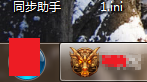
2.进入到开始界面后点击控制面板按钮,找不到的看下面的图片。
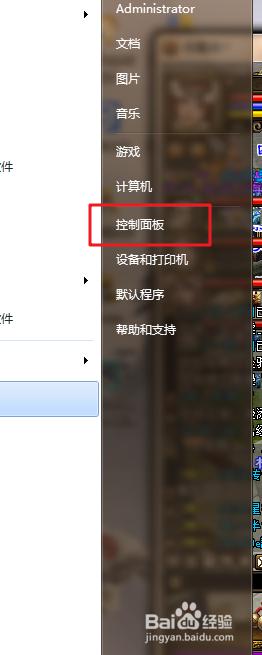
3.控制面板界面里找到鼠标按钮,并且点击进入。
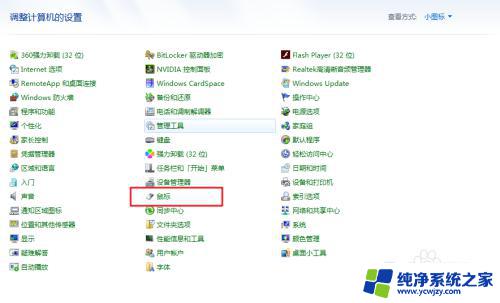
4.点击鼠标后就会弹出一个对话框,我们在对话框内就可以看到调整鼠标快慢的滚蛋轴了。往左边拉是变慢,往右边拉是变快。
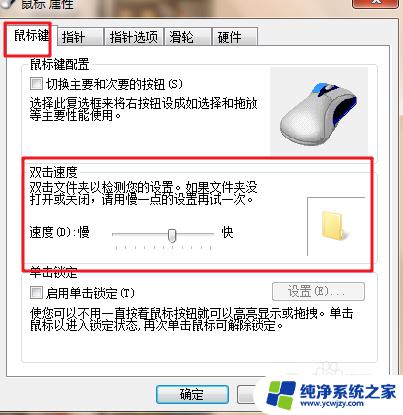
5.另外在对话框内选择指针按钮,可以调整鼠标的样式。样式可以选择加载中,选中,移动等样式。
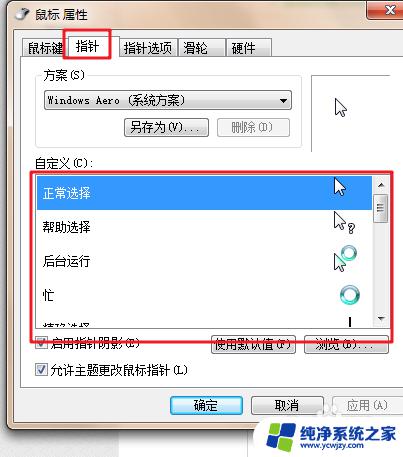
6.在对话框里选择指针选项可以修改鼠标指针的移动速度和鼠标指针的移动轨迹。
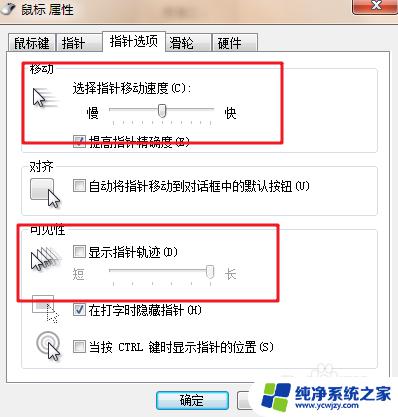
以上就是鼠标突然变得非常迟钝的全部内容,出现这种现象的小伙伴可以根据以上方法解决,希望能帮到大家。